Reinigen Sie den Cache auf MacBook

- 2288
- 606
- Prof. Dr. Darleen Kohlmann
Jedes Betriebssystem lässt während des Betriebs eine Reihe temporärer Dateien. Dies gilt sowohl für Windows als auch für Linux sowie für Mac OS. Wenn Sie Ihr MacBook aktiv für Arbeit und Unterhaltung verwenden, können Sie im Laufe der Zeit feststellen, dass es nicht so schnell funktioniert wie zuvor, und der freie Speicher wird immer weniger, insbesondere wenn Ihr Modell eine steife Scheibe eines kleinen Volumes hat. In dieser Hinsicht stellt sich eine logische Frage, wie das System aus all diesen Dateimüll gereinigt werden kann.
In diesem Material empfehlen wir Ihnen herauszufinden, wie Sie den Cache auf Ihrem MacBook reinigen können. Sie werden lernen, wie man es manuell macht und welche Versorgungsunternehmen am besten für die Automatisierung dieses Prozesses geeignet sind.
Woher kommt der Cache?
Sie setzen verschiedene Software, um die Aufgaben auszuführen, die Sie benötigen. Dies kann ein Browser für das Ansehen von Internetseiten, Office Apple für die Bearbeitung von Dokumenten, verschiedene Spieler für das Hören von Musik und das Ansehen von Filmen und viele andere Programme sein. Jeder von ihnen im Prozess ihrer Arbeit erstellt temporäre Dateien, die anschließend zur Beschleunigung der Arbeit verwendet werden. Im Idealfall sollte der Cache einen schnelleren Start der Anwendung liefern. Dabei sollte er weniger Ressourcen verwenden. Aber das ist ideal. Wenn der Cache zu stark wird, verstopft er das System und der gegenteilige Effekt tritt auf -das Programm funktioniert langsam, oft starten Sie verschiedene Flüge, es treten verschiedene Flüge auf.
Darüber hinaus können Cache- und Systemmüll auch nach dem Entfernen der Anwendung für Sie bleiben. Was kann das dazu führen?? Einige Programme können falsch installiert werden und das gesamte System verlangsamt sich.
Aber selbst wenn alles ziemlich schnell funktioniert, kann es nicht erfreuen, dass unnötige Dateien einen so wertvollen Ort auf einer Festplatte einnehmen. Heute lernen wir, wie man den Speicher von diesen Dateien frei macht.
Manuelle Reinigung
Wir können diese Methode nur den erfahrenen MacBook -Benutzern empfehlen. Tatsache ist, dass dies nicht nur ein langer und unangenehmer Prozess ist, da Sie manuell nach allen unnötigen Ordnern und Dateien und auch ziemlich gefährlich suchen müssen, da Sie mit mangelnder Erfahrung versehentlich wichtige Dateien löschen können. Wenn Sie zu Ihren Fähigkeiten zuversichtlich sind, machen Sie nur zwei Schritte:
- Alle Arbeitsprogramme schließen. Drücken Sie dazu zwei Tasten gleichzeitig - Befehl + q.
- Klicken Sie auf CMD + Shift + G, um das Katalog -Suchfenster auszuführen und ~/Bibliothek/Caches einzugeben. Hier können Sie alle Inhalte löschen. In einigen Situationen können Sie etwas Überflüssiges anschließen. Sehen Sie sich also sorgfältig an, was darin gespeichert ist, die größten Dateien oder solche, die seit langem nicht mehr verwendet wurden. Um schnell anzusehen, wann die Datei zuletzt verwendet wurde, oder herauszufinden, welches den größten Platz einnimmt, verwenden Sie die Dateisortierung.
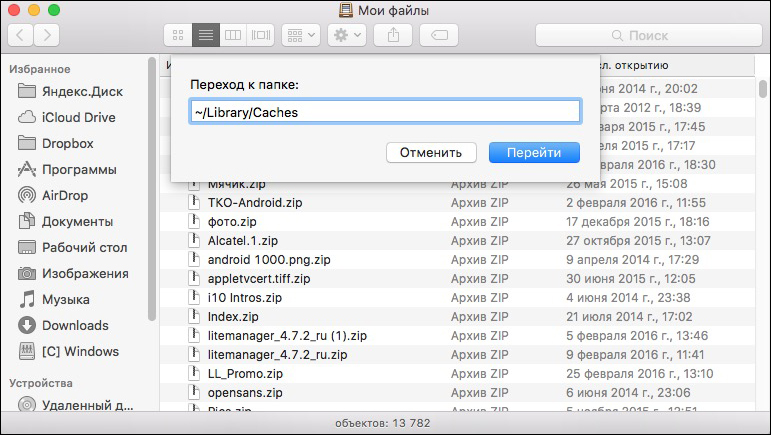
Abschnitt "Cache" unter Mas OS
In einigen Fällen können Sie also mehrere Gigabyte Speicher auf einmal fallen lassen. Aber ist alles alles? Sicherlich bemerkt Sie beim Betrachten von Informationen in der Speicherung Ihres MacBooks die "andere" eines interessanten Vaters, das den größten Teil des freien Speichers belegen kann.
Was wird darin gespeichert? Ist es nur Müll?? Alle Dateien, die keine Programme, Fotografien, Songs, Filme und Backup -Kopien sind, gehört dem Betriebssystem anderen. Es stellt sich heraus, dass es auch nützliche Daten geben kann. Lesen Sie mehr darüber, welche Arten von Dateien im Abschnitt "Andere" angezeigt werden:
- Dokumentation;
- Archivdateien und Festplattenbilder;
- der Cache, den wir im vorherigen Absatz gelöscht haben;
- Wird geladen;
- Dateien im Korb platziert;
- Alle anderen Dateien, die das System nicht einer bestimmten Kategorie zugeordnet werden konnten.
Um den freien Speicherplatz hinzuzufügen, gehen Sie zusätzlich zum Reinigen des Cache durch andere Ordner und löschen Sie unnötige, aber voluminöse Dateien. Zum Beispiel können es die Installationsdateien eines Spiels sein, oder es haben sich viele Sicherungsdateien auf einer Festplatte angesammelt. Überprüfen Sie alles, was überflüssig ist und löschen. Vergessen Sie nicht, dass ein Teil der Daten immer noch in Cloud -Speichern platziert ist.
Mit speziellen Versorgungsunternehmen verwenden
Da manuelle Reinigung ohne die notwendige Erfahrung gefährlich sein kann und der Prozess nicht die faszinierendste ist, ist es am besten, spezielle Dienstprogramme zu verwenden. Einige von ihnen sind kostenlos und einige kosten 30 bis 40 US-Dollar.
Reinige meinen Mac
Da das Programm über sehr fortgeschrittene Funktionen verfügt und Zugriff auf einige Systemfunktionen hat, fehlt es im Mac AppStore. Sie müssen es von der offiziellen Website herunterladen. Die Kosten für eine Lizenz für einen Computer betragen fast 40 US -Dollar. Nach dem Installieren und Starten des Programms wird sein Etikett in der Statusleiste oben auf dem Bildschirm angezeigt. Wenn Sie darauf klicken, können Sie relevante Informationen über den Status von RAM und die Festplatte sehen. Von dort aus können Sie zum Hauptmenü des Programms gehen. Die linke Spalte zeigt die von uns reinigten Kategorien sowie zusätzliche Dienstprogramme an. In den Einstellungen können Sie zusätzlich auswählen, welche Arten von Dateien Sie löschen möchten und welche - verlassen möchten. Die Smart Cleaning -Funktion ist ebenfalls verfügbar, wodurch das Dateisystem nach Dateien aller Kategorien gescannt wird und unnötig bestimmt wird. Um einige Anträge zu schließen, wird gegebenenfalls eine angemessene Mitteilung ausgestellt.
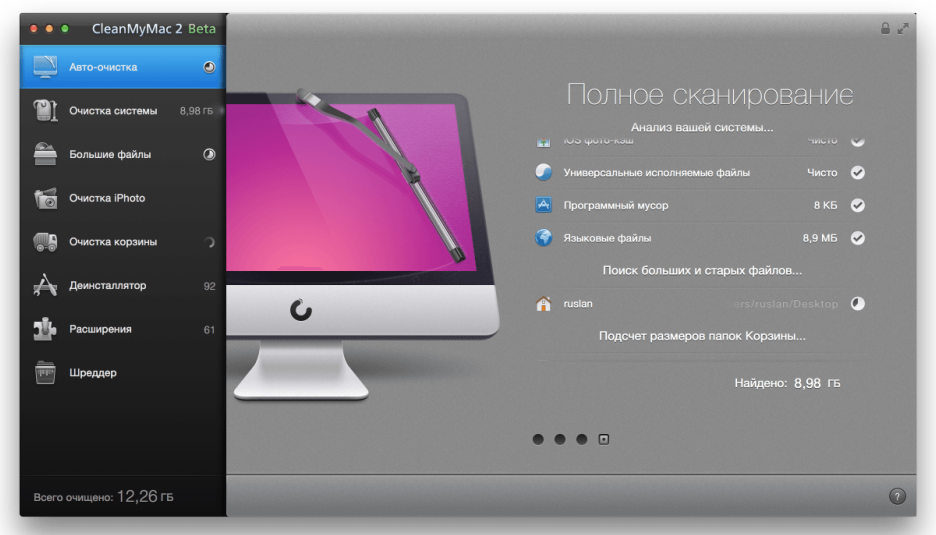
Reinigen Sie mein Mac -Programmfenster
Cleaner
Dies ist eine legendäre Anwendung, für viele ist sie buchstäblich der Standard und Standard. Es gibt eine kostenlose Version mit grundlegenden Funktionen sowie fortschrittlichere Geschäfts- und Berufsversionen. Die Anwendung reinigt das System perfekt, ohne wichtige Systemdateien zu beeinflussen.
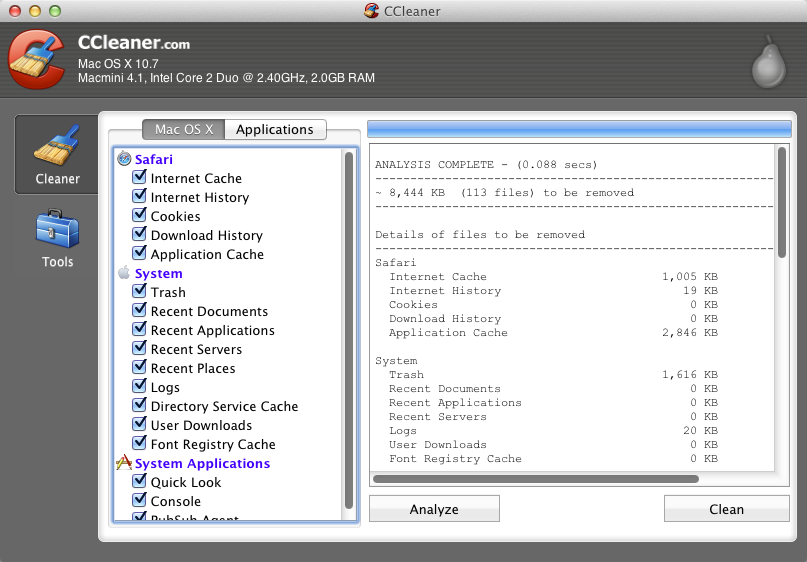
Cleaner -Programm für Mac OS
Führen Sie es nach dem Herunterladen und Installieren des Programms aus. Das Arbeitsfenster ist in drei Spalten unterteilt: Mithilfe der linken können Sie zwischen den Tools wechseln, der Durchschnitt ermöglicht es, die Kategorien von Dateien für die Reinigung auszuwählen, und die breiteste rechte zeigt die aktuellen Informationen und den Status der Reinigung an.
Abschluss
Das Reinigen des Cache auf Ihrem MacBook ist sehr einfach. Dies kann sowohl von Hand als auch mit einem speziellen Dienstprogramm erfolgen. Wir haben Ihnen die beiden beliebtesten gebracht, tatsächlich gibt es noch viel mehr von ihnen. Sie können den auswählen, den Sie am meisten mögen.
Und wie reinigen Sie Ihr Speicher auf Ihrem MacBook?? Erzählen Sie uns in den Kommentaren davon

